[디지털투데이 신민경 인턴기자] 키보드에는 Ctrl키와 F키가 있다. 한국인 특유의 '빨리빨리' 정서가 몸에 깊게 밴 사람들은 Ctrl+F 기능 없이는 편리한 컴퓨터 생활을 영위할 수 없다. 정보의 바다인 인터넷에서 내가 원하는 문자열을 재빨리 찾으려면 이같은 기능은 필수다. 일단 구글에서 유용한 정보를 발견하면 에버노트에 옮겨 놓는다. 그리고 필요할 때마다 에버노트에 저장해 둔 메모들을 꺼내 활용한다. 이른바 '발견하고, 기록하고, 찾아 읽는' 루틴에 익숙한 사람이라면 왜 노트앱이 우리의 일상에 절실히 녹아들어야 하는지 알 것이다. 종이책에는 Ctrl+C/V 기능도 없고 Ctrl+F 기능도 없다. 시간은 금보다 비싸고 비트코인보다 유동적이다. 언제까지나 분위기에 취해 종이책만 들여다볼 순 없지 않은가. 필사(筆寫)도 시간효율의 측면에서 보면 시간 낭비에 불과하다.
종이책과 종이신문 신봉자인 기자가 디지로그의 길에 접어든 이유도 여기에 있다. 에버노트를 사용하면 시간이 크게 절약된다. 언제 어디서나 간편하게 메모할 수 있고 어떤 기기로든 일전에 메모해 뒀던 내용을 바로바로 확인 가능하다. 앤서니 오닐의 책 <다크사이드>에서 여주인공 QT브라스는 "시간은 세상에서 가장 저평가된 주식이다"고 말했다. 그녀의 생각에 공감하는 자라면, 에버노트 프리미엄을 사용하자. 가장 주관적인 팩트를 근거로 하여 당신이 에버노트 프리미엄을 써야하는 이유 일곱 가지를 들고자 한다.

종이책 말고 메모장을, 메모장 말고 에버노트를, 그냥 에버노트 말고 에버노트 프리미엄을 사용하자니까?
▶ 하나, 에버노트 프리미엄은 [명함 스캔]이 된다.
에버노트의 카메라 기능을 켜고 명함에 갖다 대면 자동으로 명함이 스캔된다. 스캔 직후 에버노트가 명함 속 내용을 인식하여 이름, 연락처, 이메일, 직장 주소 등을 기입한다. 우리는 흐릿해서 잘못 찍힌 철자나 미기입된 부분만 추가로 타이핑하면 된다. 언제, 어디서 만났는지 등을 기록할 수 있는 메모란도 마련돼 있다. 명함 사진과 함께 내용 정보가 텍스트 형식으로 저장되니, 차후 특정인의 직장이나 이메일, 연락처 등이 갑자기 필요해 찾고자 할 때 Ctrl+F를 누르면 바로 접근 가능하다. 에버노트 없이 종이명함을 다루기란 쉽지 않다. 명함 뭉치를 휴대할 수도 없을 뿐더러 잃어버리기 십상이다. 게다가 여기저기 나뒹굴던 종이 명함들 가운데 내가 필요로 하는 사람의 명함을 빠르게 찾을 수 있을까? 매우 성가신 일인데다가 가능할 것 같지도 않다.
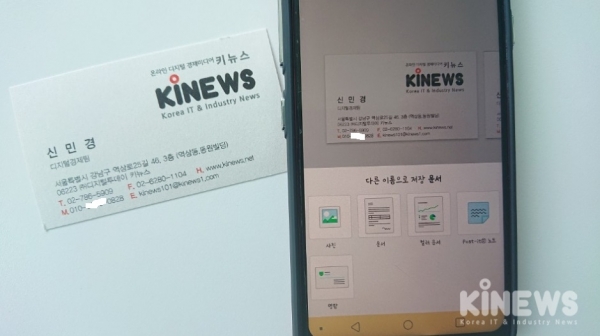

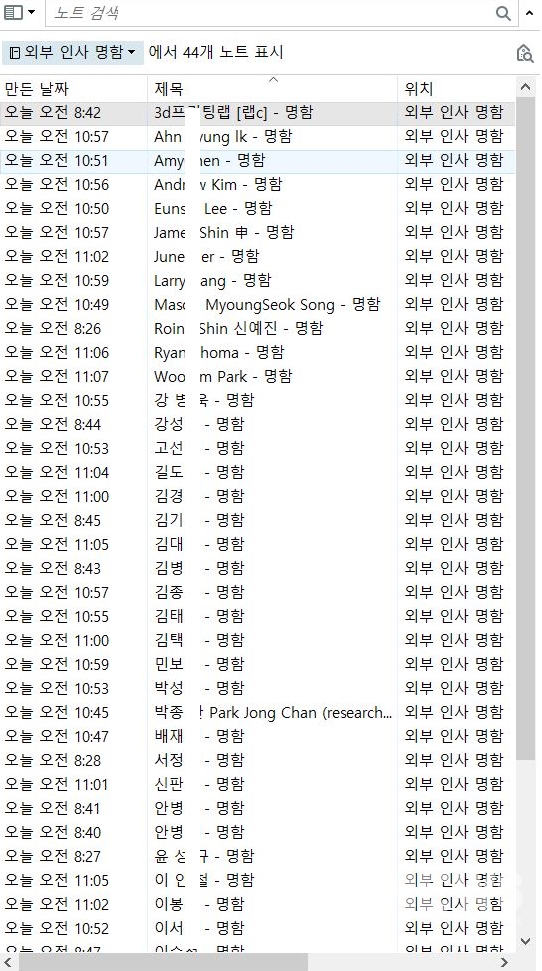
▶ 둘, 에버노트 프리미엄은 [오프라인에서도 노트 확인이 가능]하다.
인터넷 연결 없이도 노트를 사용할 수 있다. 버스나 지하철로 이동 중일 때, 혹은 해외 여행 시에도 에버노트에 기록해뒀던 내용들을 수시로 확인 가능하다. 만일 오프라인에서도 특정 노트를 열람하려면, 미리 오프라인 노트북을 설정해두어야 하며 인터넷 연결이 끊기기 전에 앱에 이미 로그인된 상태여야 한다. 오프라인 노트북을 설정하는 방법은 간단하다. 에버노트 모바일 첫 화면의 탐색 메뉴에서 노트북을 선택한다. 화면 좌측 상단의 옵션 버튼을 누른 후 오프라인 노트북을 선택한다. 토글 스위치를 사용해 오프라인용으로 다운로드하고 싶은 노트북들을 선택하면 된다. 인터넷 연결 없이도 내가 기록해 놓은 글들을 수시로 열람할 수 있다는 점은 분명 괄목할 만한 장점이다.
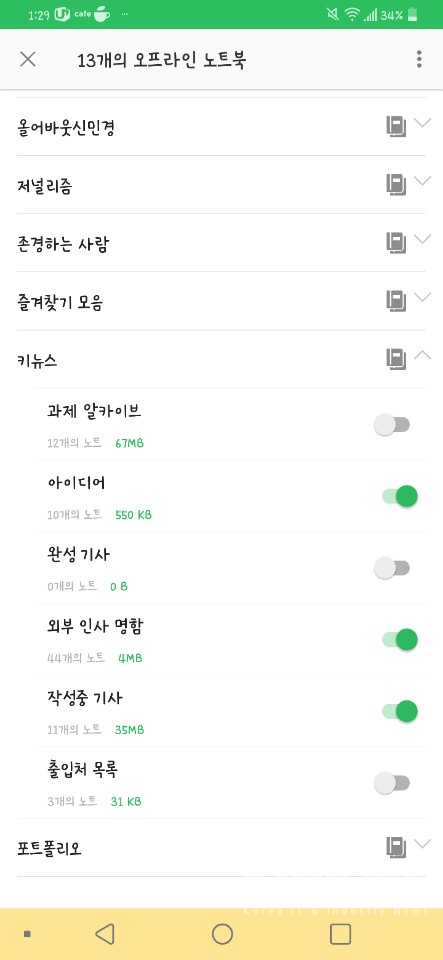
▶ 셋, 에버노트 프리미엄은 [매월 10GB의 노트 업로드]가 가능하다.
매월 10GB 노트 업로드가 가능하므로 걱정 없이 파일을 옮기고, 글과 사진을 붙여도 된다. 에버노트 계정은 매달 동기화할 수 잇는 새로운 데이터 양이 정해져 있다. 프리미엄 사용자의 경우 매월 10GB의 노트 동기화 데이터양을 제공 받으므로 업로드 제한에 대한 불안은 떨쳐도 된다. 또한 최대 노트 크기가 200MB이므로, 초고화질 사진이나 프레젠테이션, PDF 등을 담아둘 수 있다. 에버노트 베이식은 매월 최대 60MB만 제공하기 때문에 용량 제약이 불편하게 느껴질 수 있다. 에버노트 프리미엄은 베이식 용량의 13배에 해당하는 용량을 제공한다.
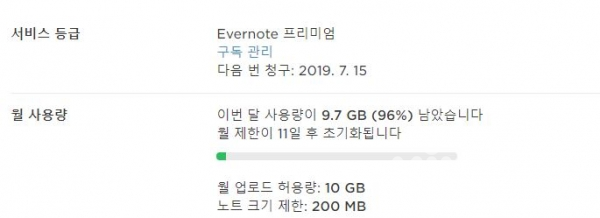
▶ 넷, 에버노트 프리미엄은 [프레젠테이션 모드]가 가능하다.
에버노트에 저장한 글을 프레젠테이션 모드로 열람할 수 있다. 이 기능은 효용 가치가 높아 에버노트 프리미엄 혜택 중에서 단연 돋보인다. 대학에서 발표할 때, 회사 동료와 상의할 때, 회의 시간에 기획 아이템을 보고하고 설명할 때 에버노트의 '프레젠테이션하기' 기능을 사용하면 수월하게 업무를 진행할 수 있다. 프레젠테이션의 다음 항목으로 넘어가려면 키보드 스페이스바 혹은 좌우 화살표를 누르면 된다. 굳이 마우스의 스크롤 없이도 간편하게 프레젠테이션 화면을 넘길 수 있다.
또한 프레젠테이션 모드에서는 야간 모드 활성화 기능이 있어서 검정색 바탕에 흰 글씨로 볼 수도 있다. 단축키는 Ctrl+N이다. 또 레이저 포인터 유형과 색깔 역시 다양해서 사용자의 취향에 맞게 설정 가능하다. 포인터가 부드러운 색연필 같은 느낌이기에 설명을 하면서 커서로 강조하며 부연할 수 있다. 더불어, 우측 가운데 아이콘을 누르면 전체 문서의 레이아웃 편집기가 나와 현재 전체 글의 어느 부분을 설명하고 있는지 알 수 있다. 또 옮겨가고 싶은 화면을 클릭하면 스크롤을 힘들게 내리지 않아도 바로 이동 가능하다.
표시되는 글꼴 크기를 확대하기 위해서는 Cmd(커맨드키)와 더하기 기호(+)를 동시에 누르면 된다. 참고로 일반 키보드에서 커맨드키는 Windows키(윈도우키)다.
따로 파워포인트나 PDF 등의 확장자를 빌리지 않아도, 에버노트 안에서 문서 작성 및 편집 뿐 아니라 프레젠테이션 모드도 실행 가능한 것이다. 이때문에 이른바 '에버노트 좀 활용할 줄 아는' 사람들은 프레젠테이션하기 기능을 자주 활용한다.
*참고하면 좋은 영상: https://goo.gl/LC9Ctn
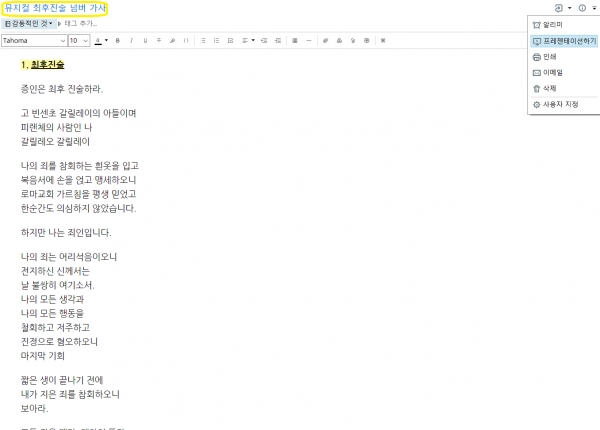
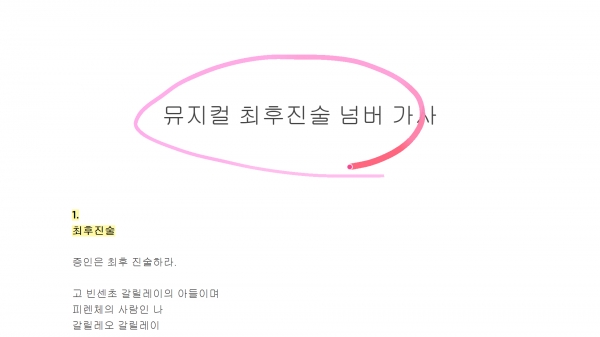
▶ 다섯, 에버노트 프리미엄은 [이미지 혹은 PDF에 주석 다는 것]이 가능하다.
에버노트 프리미엄 기능에서는 이미지 혹은 PDF 파일에 손쉽게 주석을 달 수 있다. 사용자는 에버노트 주석 달기 기능을 통해 친구 및 동료들과 시각적으로 아이디어를 공유하고 피드백을 교환할 수 있다. 에버노트 주석 달기 기능에는 다양한 모양과 색깔의 선, 도형, 화살표가 제공돼 의도대로 표현 가능하다. 주로 학교나 회사 등 문서에 대한 상호 피드백을 주고 받아야 하는 사이에서 주석 기능을 유용하게 쓸 수 있다.
윈도우용 데스크탑 혹은 랩탑에서 주석 달기 기능을 사용하려면, 이미지 혹은 PDF를 마우스 오른쪽 버튼으로 클릭한 후 팝업 메뉴에서 '이 이미지/PDF에 주석 달기'를 클릭하면 된다.
에버노트 주석 달기 기능의 주석 도구는 혁신성이 두드러진다. 사용자의 니즈를 완벽히 맞춘 느낌이다. 먼저 화살표 도구의 경우 이미지의 원하는 부분에 정확히 배치할 수 있고 사용자가 이끄는 방향으로 화살표 꼬리 길이가 늘어난다. 펜과 하이라이트 도구를 이용해 드래그하며 대상을 강조할 수도 있고 스탬프 도구를 활용해 의문이 드는 부분, 마음에 드는 부분, 부연해야 하는 부분, 제거해야 하는 부분 등을 간단하게 표현 가능하다. 또 텍스트 도구의 경우 텍스트를 표시할 지점을 클릭해 글자를 입력하면 된다. 다만 윈도우용 에버노트의 경우 다양한 편집 기능을 사용할 수 없다는 제약이 있어 아쉬운 점이 더러 있다. 토글 스위치를 사용해 일반 텍스트와 윤곽선이 있는 텍스트를 선택할 수도 없고, 글꼴을 바꿀 선택권도 없다. 영어 글꼴 문제는 차치하더라도 한글 글꼴은 다소 촌스럽다는 느낌을 지울 수 없어 선뜻 사용할 엄두가 안 난다. 이외에도 모자이크 도구, 자르기 도구 등을 사용할 수 있다.
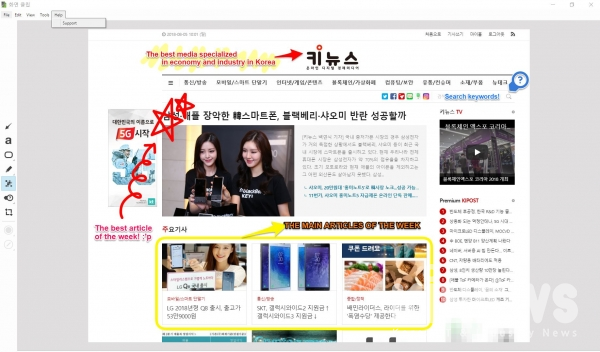
▶ 여섯, 에버노트 프리미엄은 [자동으로 비슷한 검색 결과]를 검색해 보여 준다.
만일 구글에 어떤 키워드를 검색한다면, 그리고 일전에 해당 키워드를 본인 계정의 에버노트에 기록한 적이 있다면, 에버노트가 그 검색 결과를 자동으로 보여 준다. 가령 일전에 에버노트에 미세먼지와 관련한 기획기사들을 스크랩한 적이 있다고 하자. 이후 시간이 지나 언제든 구글에 '미세먼지'를 검색하면 우측에 '에버노트 개인 노트의 비슷한 검색 결과'란이 나타나고, 그곳에는 일전에 스크랩해 뒀던 미세먼지 관련 기사들이 함께 뜬다.
평소 에버노트의 기사 스크랩 기능을 자주 사용하는 사람들의 경우 '에버노트의 비슷한 검색 결과' 기능을 자신의 업무 환경에 최적화하여 활용 가능하다. 사용자가 수집한 자료와 정보들로 가득한 에버노트 알카이브에서 자동으로 해당 키워드 관련 자료들을 검색해, 사용자가 해당 키워드를 구글링할 때마다 유사 검색 결과를 제공하는 프로세스는 업무 효율을 높인다.
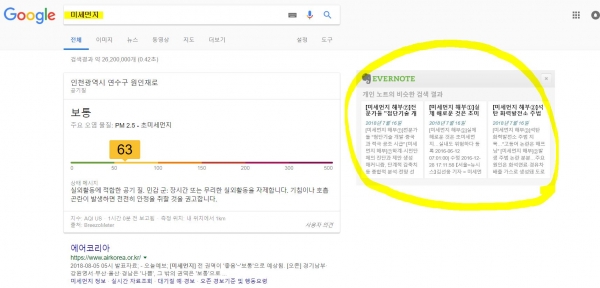
▶ 일곱, 에버노트 프리미엄은 [이전 수정 내역 다시 불러오기]가 가능하다.
에버노트는 사용자가 본인 계정에서 어떤 노트를 확인하고 업데이트를 여러 번 했을 때, 변경을 거친 모든 노트의 사본을 만든다. 프리미엄 사용자는 이 노트 내역을 보고 이전 수정 내역까지 다시 다운로드할 수 있다. 노트 우측 상단의 i버튼을 클릭하면 이전에 저장된 버전이 보인다. 원하는 경우, 해당 콘텐츠를 '가져오기'하여 다시 불러올 수 있다.
노트 변경 내역을 사용해 노트의 이전 버전에 액세스할 수 있는 롤백 기능은 분명 에버노트 프리미엄의 유용한 기능 중 하나다. 실수로 노트 속 내용을 모두 지우거나 잘못 기입해 업데이트하는 경우가 종종 생기는데, 이런 경우 프리미엄 사용자는 이전 정보를 모두 날릴까 봐 걱정할 필요가 없다. '내역 보기'를 눌러 이전 업데이트 노트를 가져오면 되기 때문이다. 실수가 잦은 에버노트 사용자에게는 안성맞춤인 기능이다.
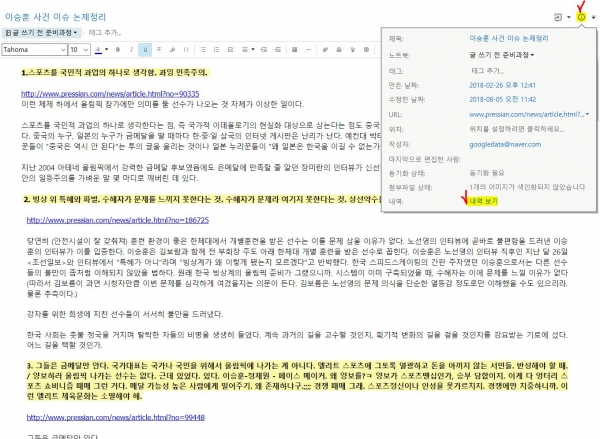
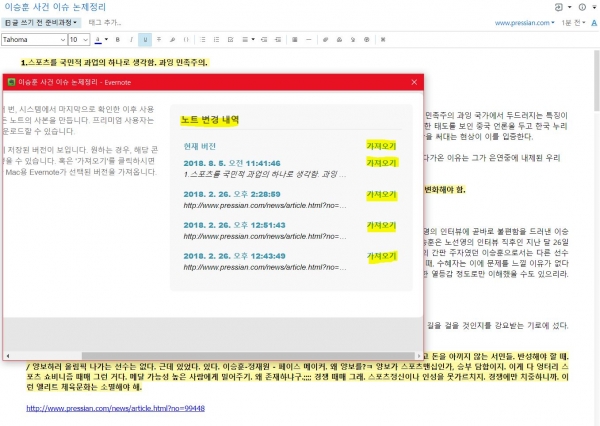
폭염의 기세에 눌려 일상의 계획마저 땀에 절었다. 하지만 야속하게도 세상의 시간은 여전히 흐른다. 내 정신이야 어수선하거나 말거나 지옥철은 여전히 북적이고 내로라하는 맛집에는 긴 줄이 늘어선다.
식상하다지만 피할 수 없다면 즐기는 게 맞다. 버리는 시간 없이 촌음을 아끼고 싶다면 에버노트 사용을 권장한다. 여러 가지 서비스 등급 중에서도 에버노트 프리미엄을 추천하는 바다. 비록 에버노트 공식 홈페이지는 매년 5만5,000원을 내야 한다고 명시했지만, VPN 우회로 저렴하게 사용하는 방법도 있다.

